Cubase ha sostenuto la riproduzione video per un bel po ', anche se la sua solo negli ultimi anni che OS X e la tecnologia formato video ha davvero liquidati fino al punto in cui la sua ora relativamente a prova di proiettile per eseguire filmati decenti risoluzione a fianco di un progetto pesante Cubase. Il crescente potere dei computer ha aiutato troppo, naturalmente, con le macchine multicore moderne con abbondanza di RAM rendendo tutto molto più agevole. C'è qualcosa di più solo l'apertura di un filmato in Cubase, però, quindi vediamo alcune delle cose youll bisogno di sapere per ottenere il meglio dal vostro sistema di punteggio e compongono di immagine.
Impostare le preferenze
In Cubases Preferenze youll trovare una sezione video. Questo è molto semplice e consente di specificare se la parte audio di un file video verrà scissa all'importazione. Questo è spesso utile perché consente di disattivare la traccia audio o modificarlo. In realtà non pregiudica il file video sul disco rigido, quindi se si desidera includere qualsiasi colonna sonora curata come parte di quel file, dovrete scegliere File
In Cubases menu di configurazione del dispositivo theres una sezione Video Player cui è possibile configurare il modo in cui il video viene gestito. Si noterà che il video è impostato di default per riprodurre in una finestra sullo schermo del computer, che di solito è quello che youll vuole che faccia. C'è anche la possibilità di mandare fuori sopra FireWire se il computer dispone FireWire, in modo che possa essere collegato ad una videocamera e, successivamente, ad un monitor TV. Questo dà un tipo più convenzionale di setup dove lo schermo del computer è per Cubase e lo schermo TV è per il video.
La sezione di riproduzione consente di aumentare il video al possibile costo di ridurre le prestazioni audio, ma non si può decidere di fare questo. Dopo tutto, la sua più importante che i plug-in funzionano bene rispetto che gli schermi video alla massima qualità possibile quando suo interno Cubase. Un menu di qualità video variabile consente di scegliere il 100% o il 75% qualità di riproduzione. Anche in questo caso, se il sistema non è estremamente potente, la sua sicurezza per impostare questo un po 'più basso, perché youll ancora vedere il video proprio bene.
Importare il video
È possibile trascinare e rilasciare un video nell'area di progetto o scegliere File
C'è un trucco utile qui a che fare con frame rate. Se il video importato viene visualizzato un messaggio di errore rosso dicendo theres una mancata corrispondenza frame rate, andare nella finestra Imposta progetto e nella casella Frame Rate, fare clic sul pulsante Da Get Video. Questo dovrebbe corrispondere automaticamente il frame rate progetto al tuo video.
Se il video non viene visualizzato in una nuova finestra, selezionare Devices
Scrivere musica
Come si procede con la scrittura dipenderà da che cosa i vostri obiettivi sono. Se si sta lavorando ad una rigorosa breve come parte di un progetto più ampio, probabilmente avrete bisogno per assicurarsi che tutto si sincronizza in modo che quando viene esportato è più facile da mettere di nuovo insieme. La base dei tempi musicale che si utilizza dovrà conformarsi alle battute e battiti perché sarete programmando MIDI, utilizzando una traccia di click e editing dei audio, e questi deve di solito attenersi a Cubases rete musicale. Tuttavia è possibile passare alla visualizzazione a Timecode o base dei tempi alternativo facendo clic destro sul righello in alto. C'è anche un pulsante su una traccia video per visualizzare i numeri di telaio, che è utile per il collegamento a colpi e batte con l'azione su schermo.
È possibile comporre come normale sul video da registrazione audio e la programmazione MIDI o utilizzando loop come si può scrivere qualsiasi tipo di musica, solo con riferimento alla riproduzione video. Una cosa che questo è utilizzato moltissimo ecco il Tempo Track. Quando si lavora su un film o la TV, scene differenti richiedono musica diversa a velocità diverse. Invece di avere 30 o 40 progetti di Cubase, uno per ogni scena, è possibile utilizzare l'automazione del tempo per avere il progetto altera la sua velocità tra le scene. Vai al menu Progetto e scegliere Aggiungi
La traccia tempo può essere automatizzata utilizzando lo strumento Penna per impostare la velocità in diversi punti e obbedisce alle impostazioni di scatto. Quindi, per passare da 120 BPM in una scena a 98 in un altro, creare questi due valori nelle posizioni rilevanti nella traccia tempo.
Tale tecnica è bene per scattare direttamente da un tempo a un altro, ma si può anche passare più gradualmente facendo clic sul menu tipo di transizione e scegliendo rampa invece di Jump. Ciò consente di rallentare o accelerare gradualmente che può essere molto utile per ottenere i risultati più organici in una scena.
Quando si esporta, alla fine, le scelte di formato dipendono dal sistema di destinazione. Si potrebbe semplicemente esportare un missaggio audio di tutti i brani e dare l'editor di file stereo con cui lavorare. O esportare un file OMF e dare loro i dati grezzi, anche se questo può essere complicato da lavorare. Una buona tecnica è quella di raggruppare le tracce in lotti di steli dire, batteria, synth, archi e così via, all'interno Cubases mixer. Quindi scegliere un Export Audio, ma selezionare l'opzione Esporta Batch, selezione dei gruppi. Questo darà l'editor di un mazzo di steli di lavorare con così possono decidere i relativi saldi dei gruppi di strumenti in pista, ma non c'è bisogno di mescolare ogni singolo elemento traccia.


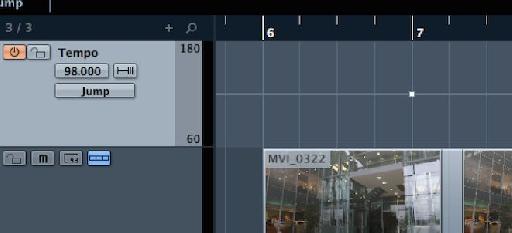
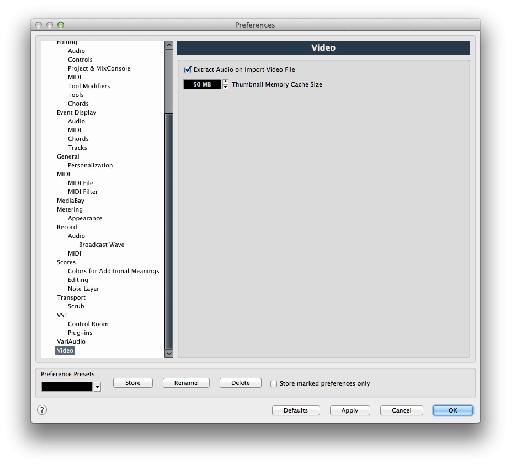
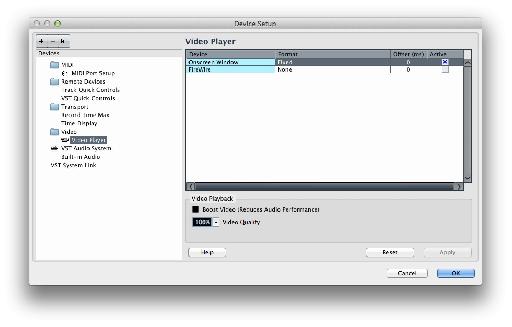
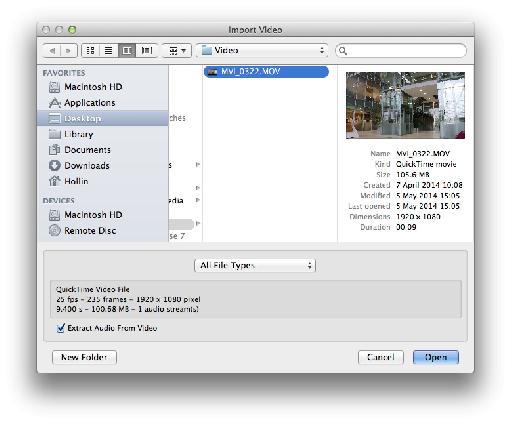
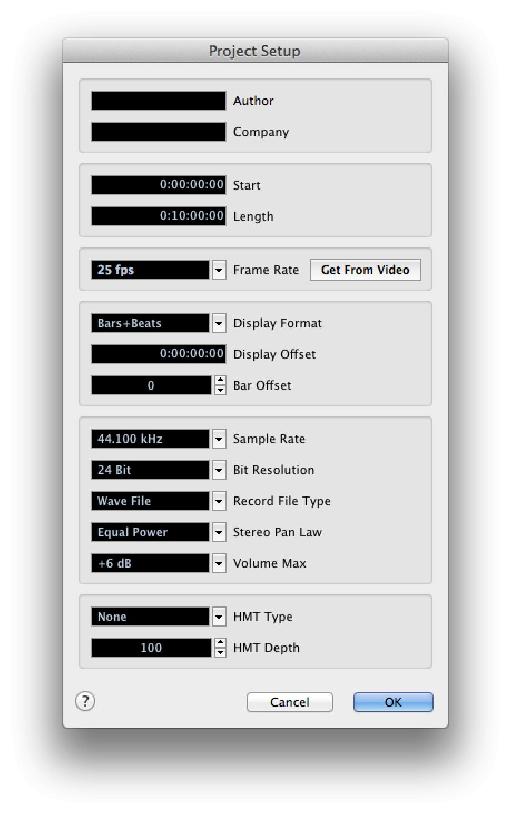
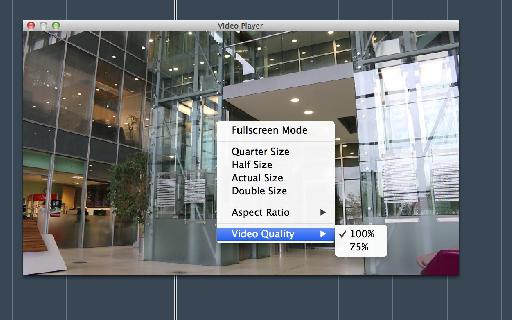
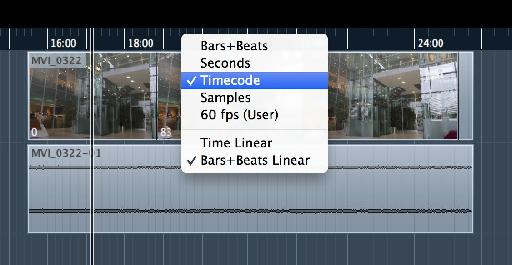
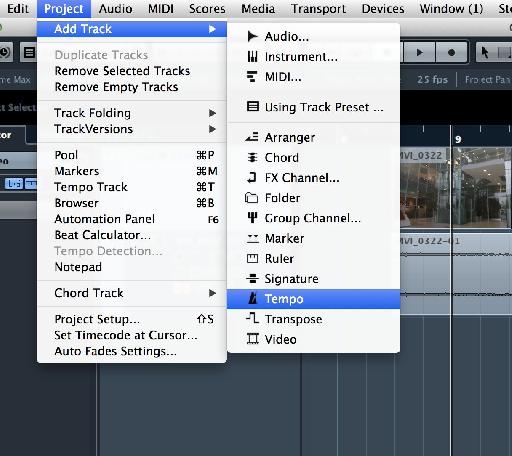
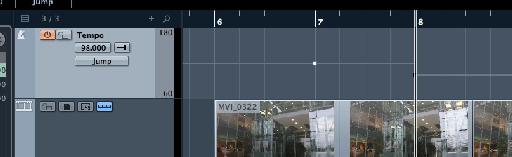
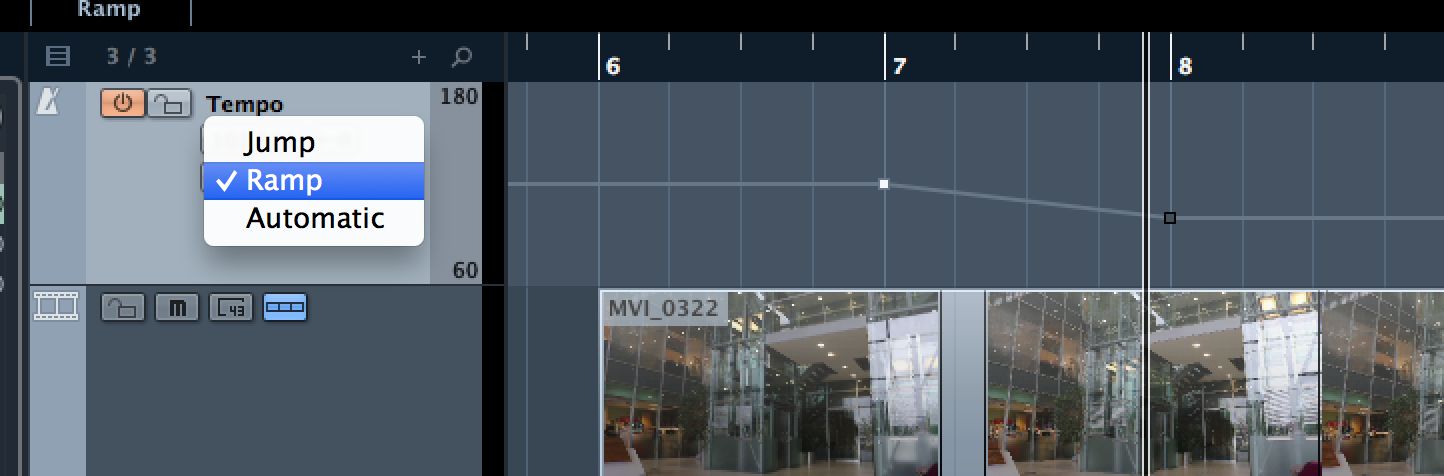
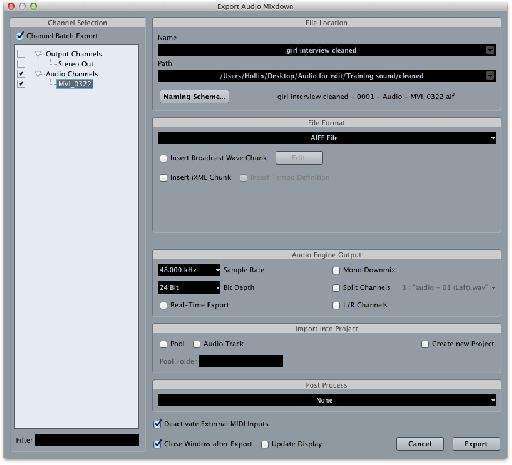
 © 2024 Ask.Audio
A NonLinear Educating Company
© 2024 Ask.Audio
A NonLinear Educating Company
Discussion
Want to join the discussion?
Create an account or login to get started!